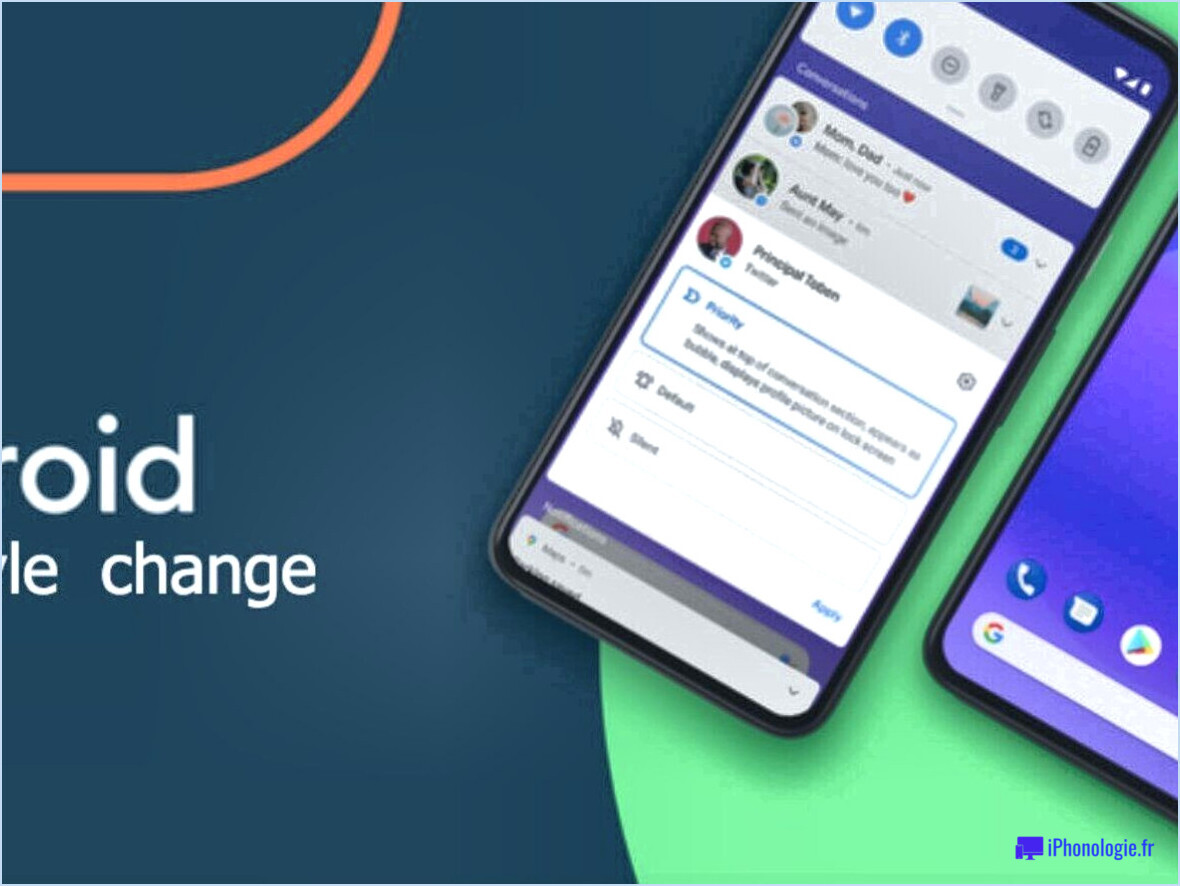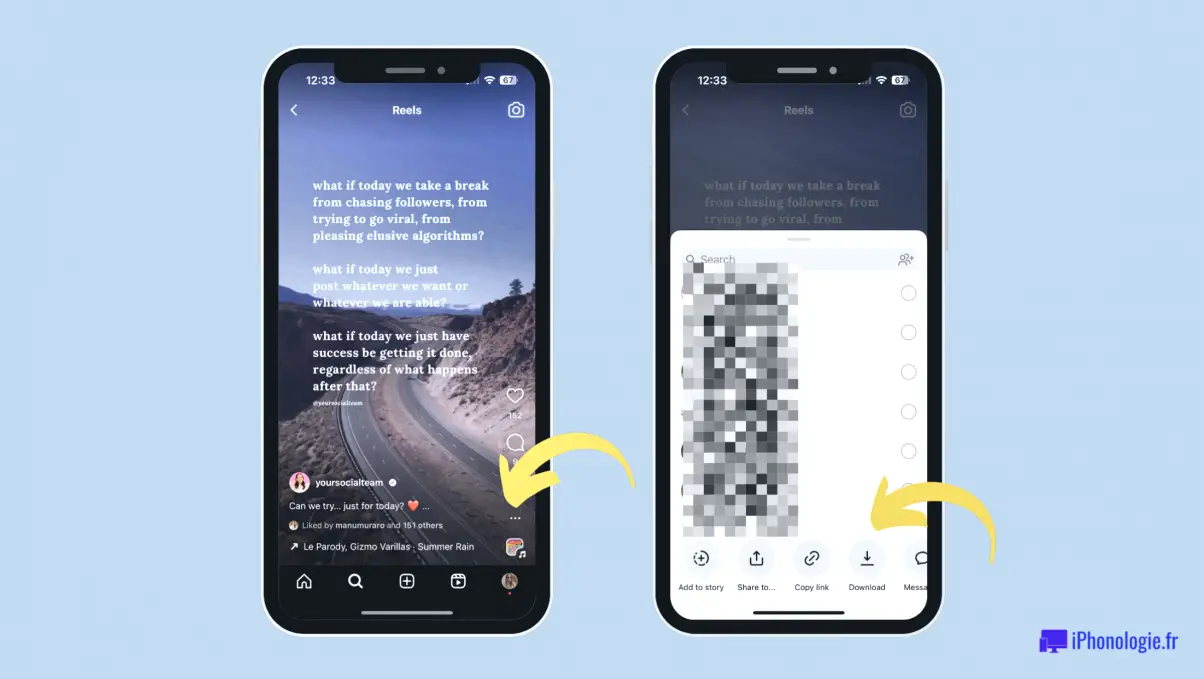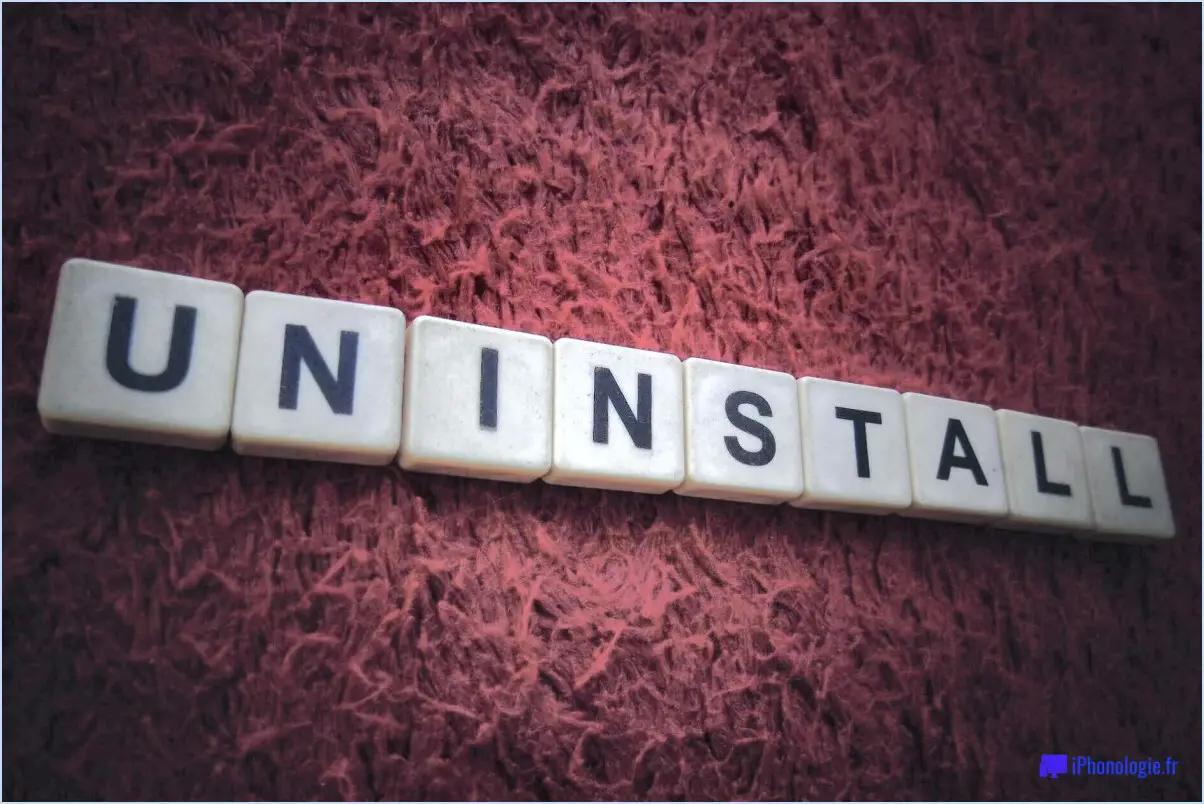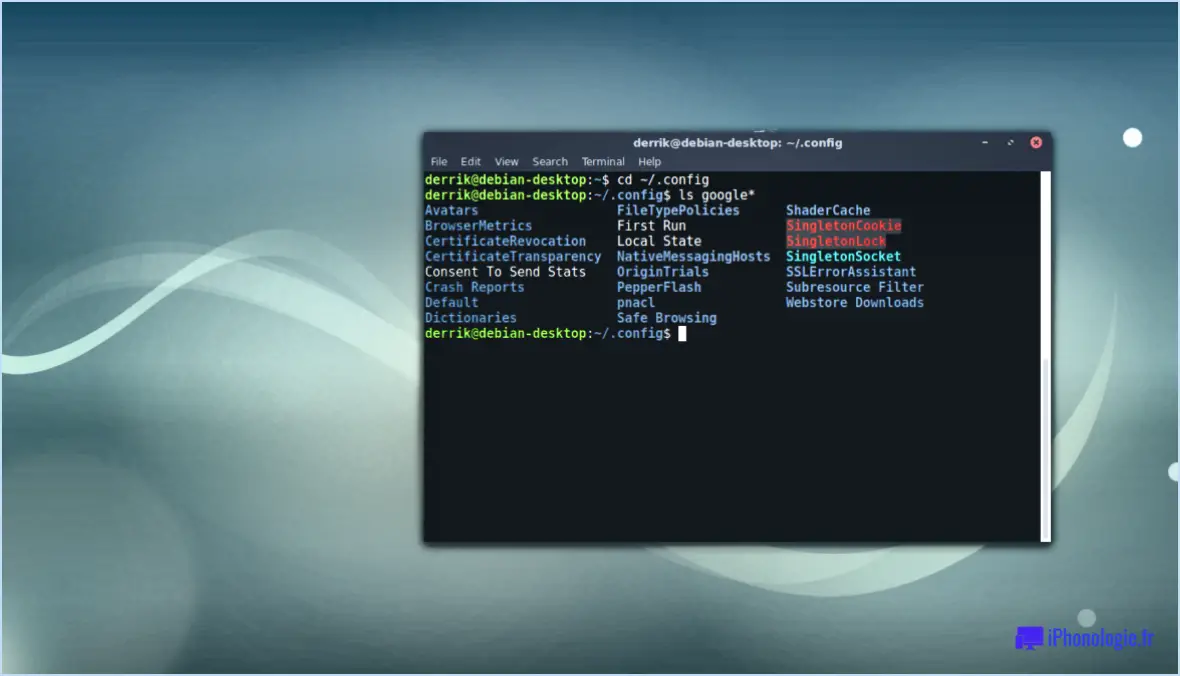Comment puis-je me déconnecter de mon messager?
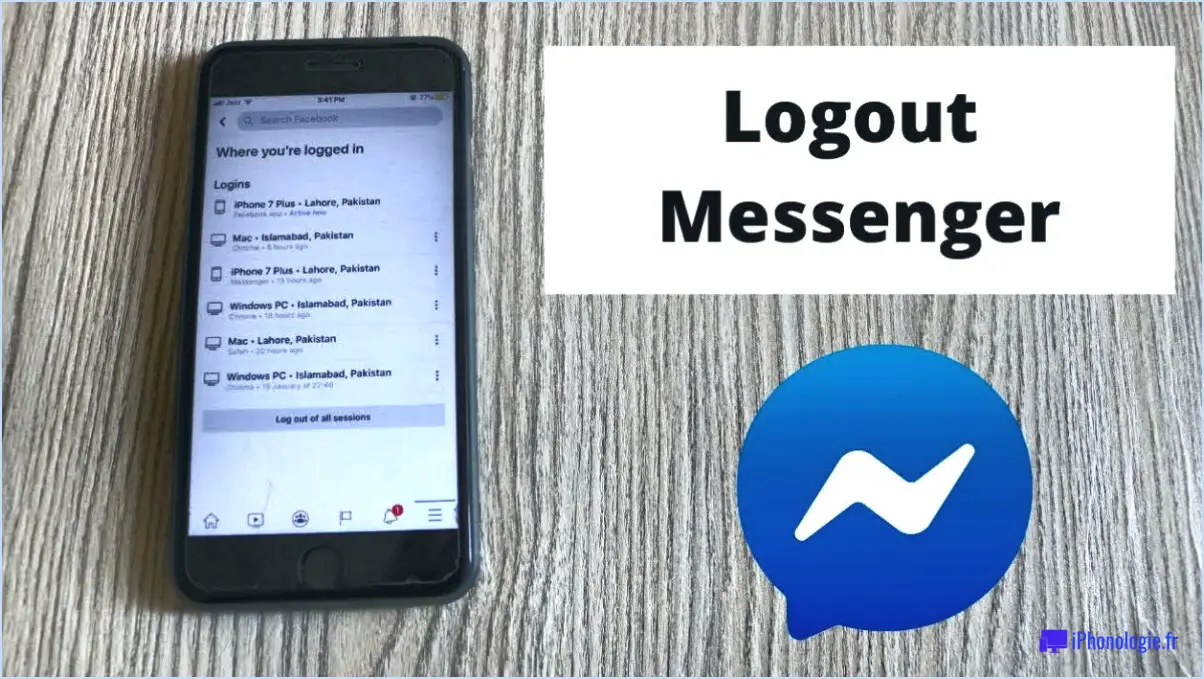
Pour vous déconnecter de votre messagerie, suivez les étapes suivantes :
- Ouvrez l'application et tapez sur les trois lignes dans le coin supérieur gauche de l'écran principal.
- Faites défiler vers le bas et tapez sur "Settings & Confidentialité".
- Continuez à faire défiler vers le bas et appuyez sur "Déconnexion".
Une fois ces étapes terminées, vous serez déconnecté avec succès de votre compte de messagerie. N'oubliez pas de conserver vos informations de connexion en toute sécurité afin de protéger votre vie privée et vos données.
Si vous utilisez une version ou une plateforme différente de l'application de messagerie, la procédure peut varier légèrement, mais les étapes générales devraient rester similaires. Consultez toujours la documentation officielle de l'application ou la section d'aide si vous rencontrez des problèmes ou si vous avez des questions spécifiques sur la déconnexion.
En outre, tenez compte de ces conseils utiles pour garantir un processus de déconnexion sans heurts :
- Sauvegardez les conversations ou les médias importants : Avant de vous déconnecter, veillez à sauvegarder les conversations, photos ou fichiers essentiels dont vous pourriez avoir besoin ultérieurement. Une fois déconnecté, vous risquez de ne plus avoir accès à ces données sur l'appareil.
- Passez en revue les appareils connectés : Certaines applications de messagerie proposent des options permettant de vérifier et de gérer les appareils connectés à votre compte. Si vous voyez des appareils qui ne vous sont pas familiers, envisagez de les supprimer pour plus de sécurité.
- Activez l'authentification à deux facteurs : Pour une sécurité accrue, activez l'authentification à deux facteurs si votre application de messagerie la prend en charge. Ainsi, vous recevrez un code de vérification sur votre numéro de téléphone ou votre courriel enregistré chaque fois que vous vous connecterez à partir d'un nouvel appareil.
N'oubliez pas qu'il est essentiel de vous déconnecter de votre application de messagerie pour protéger vos informations personnelles et préserver votre vie privée. Déconnectez-vous régulièrement des appareils partagés ou publics et abstenez-vous de communiquer vos identifiants de connexion à qui que ce soit afin de préserver la sécurité de votre compte.
Comment désactiver le mot de passe sur Messenger?
Pour désactiver le mot de passe sur Messenger, suivez les étapes suivantes :
- Ouvrez l'application Messenger.
- Accédez à votre profil en tapant sur votre photo de profil dans le coin supérieur gauche.
- Trouvez et sélectionnez l'option "Mot de passe".
- Basculez l'interrupteur en position d'arrêt.
En procédant ainsi, vous parviendrez à désactiver la fonction de mot de passe sur Messenger, ce qui vous permettra d'accéder plus facilement à vos messages et à vos conversations sans avoir besoin d'un mot de passe.
Comment faire pour que Messenger soit uniquement accessible?
Pour faire Messager seulement, procédez comme suit :
- Désactivez l'application: Allez dans les paramètres de votre téléphone, trouvez l'application Messagerie et désactivez-la. Cela l'empêchera de fonctionner en arrière-plan et de recevoir des notifications.
- Désinstallez l'application: Vous pouvez également désinstaller Messager de votre téléphone. Cette opération supprime l'application et ses fonctionnalités de votre appareil.
En désactivant ou en désinstallant Messenger vous pouvez vous assurer qu'il fonctionne de manière indépendante et qu'il n'interfère pas avec d'autres plateformes de messagerie.
Comment puis-je me connecter à Messenger sans Facebook?
Pour vous connecter à Messenger sans Facebook, suivez les étapes suivantes :
- Visitez le site Web de Messenger et repérez le bouton "Sign Up".
- Cliquez sur "Sign Up" pour lancer la procédure d'inscription.
- Fournissez vos coordonnées: Saisissez votre nom, votre adresse électronique et créez un mot de passe pour votre nouveau compte Messenger.
- Terminez l'enregistrement: Suivez les invites à l'écran pour finaliser la configuration du compte.
- Vérifiez votre adresse électronique: Vérifiez votre boîte de réception pour un message de vérification et cliquez sur le lien fourni pour vérifier votre compte.
- Se connecter: Retournez sur le site Web de Messenger, saisissez votre adresse électronique et votre mot de passe, et connectez-vous à votre compte Messenger nouvellement créé.
Vous pouvez désormais utiliser Messenger de manière autonome sans avoir de compte Facebook.
Puis-je avoir deux comptes Messenger?
Oui, vous pouvez avoir plusieurs comptes Messenger. Pour ajouter un nouveau compte, ouvrez Messenger et appuyez sur l'onglet Plus. Sélectionnez ensuite Ajouter un compte et suivez les instructions à l'écran.
Que se passe-t-il si vous désinstallez l'application Messenger?
Si vous désinstallez l'application Messenger, vous ne pourrez plus envoyer ou recevoir de messages de vos amis Facebook. Cependant, vous pourrez toujours consulter votre fil d'actualité et publier des mises à jour.
Messenger a-t-il son propre mot de passe?
Oui, Messenger a son propre mot de passe. Cependant, il ne s'agit pas d'un mot de passe secret que seules quelques personnes connaissent. Votre mot de passe Facebook est également votre mot de passe Messenger.
Pouvez-vous savoir si quelqu'un consulte votre Messenger?
Pour déterminer si quelqu'un consulte votre Messenger, tenez compte des signes suivants :
- Réponses retardées: Si la personne prend beaucoup de temps pour répondre ou ne répond pas du tout, il se peut qu'elle consulte vos messages en cachette.
- Pas de messages sortants: Si la personne est en ligne mais ne vous a pas envoyé de message, il se peut qu'elle lise vos conversations sans s'engager.
N'oubliez pas que ces indicateurs ne sont pas infaillibles, mais ils peuvent vous donner un aperçu de l'activité de la personne sur Messenger.
Comment puis-je connecter Facebook à mon ancien Messenger?
Pour connecter Facebook à votre ancien Messenger, suivez les étapes suivantes :
- Ouvrez Facebook sur votre ordinateur.
- Cliquez sur les trois lignes dans le coin supérieur gauche et sélectionnez "Paramètres".
- Choisissez "Messenger" dans la liste de gauche.
- Cliquez sur "Connect to Messenger".
- Suivez les instructions fournies.
En suivant ces étapes, vous pourrez relier votre ancien compte Messenger à Facebook en toute transparence.